Roblox Studio - Podstawy [#1]
1. Pobieranie i instalacja. 💾
Program pobieramy z oficjalnej strony Roblox.
Link bezpośredni: https://s3.amazonaws.com/setup.roblox.com/RobloxStudioLauncherBeta.exe
lub
https://www.roblox.com/develop i szukamy przycisku [Download].
Instalacja nie jest zbyt skomplikowana. Po prostu odpalamy pobrany instalator 😀
By było można zapisywać swoje prace, musimy zalogować się na swoje konto Roblox, lub stworzyć je, jeżeli go nie mamy.
2. Konfiguracja. 👨🏻💻
Na początku powinniśmy skonfigurować problem. Brak konfiguracji może spowodować brak efektów światła, lub przeciążane programu i tym podobne. Po włączeniu programu wykonujemy kombinacje klawiszy [Alt] + [S]. Klikamy zakładkę "Rendering" EditQualityLevel oraz QualityLevel zmieniamy na najlepiej 21, jeżeli program będzie się zacinać w trakcie poruszania się po świecie, lekko zmniejszamy.
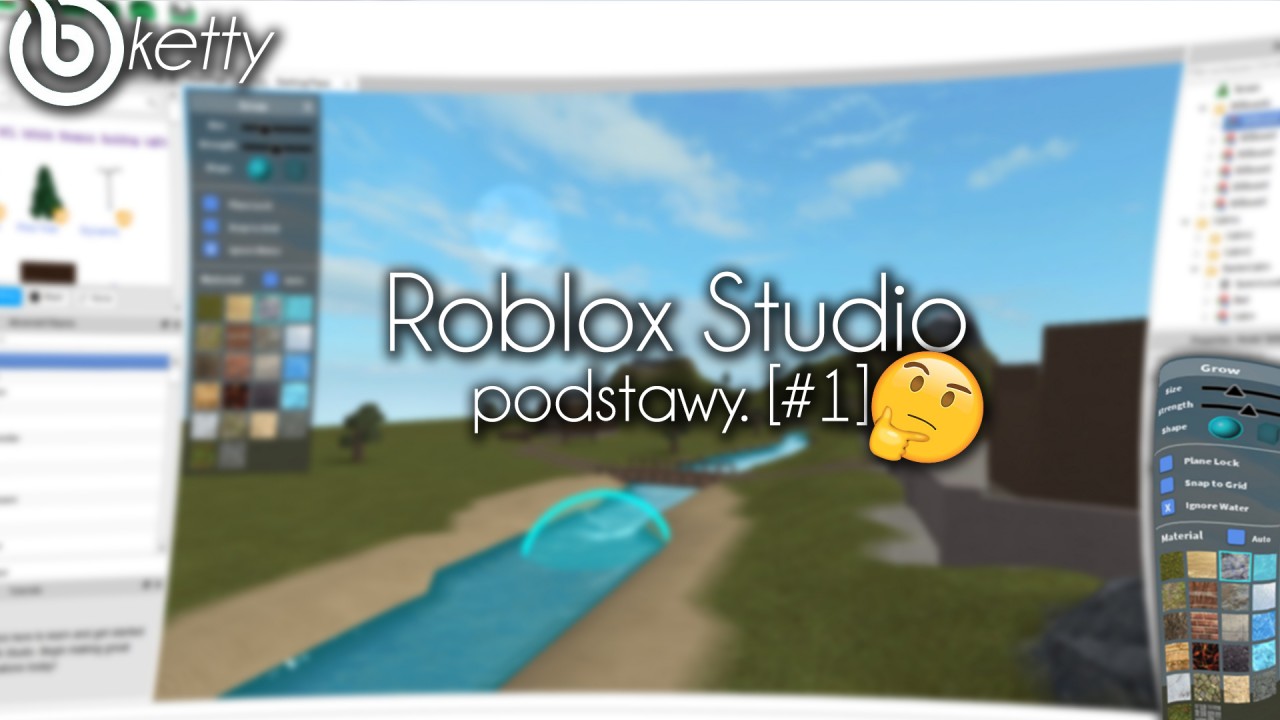
Na początku mamy do wyboru kilka szablonów świata. Są 3 typy:
- Podstawy
- Krajobrazowe
- Rozgrywkowe
Dla początkujących polecam "Starting Place" w zakładce szablonów Krajobrazowych.
Starting Place to pierwsza, oficjalna mapa stworzona przez Roblox. Za zadanie mamy znalezienie 7 ukrytych przedmiotów.
4. Poruszanie się. 🕺
Poruszanie jest podobne do tej, w grze.
- By iść do przodu, klikamy [W].
- By iść do tyłu, klikamy klawisz [S].
- By iść w lewo, klikamy klawisz [A].
- By iść w prawo, klikamy klawisz [D].
- By podlecieć do góry, klikamy klawisz [E].
- By podlecieć do góry, klikamy klawisz [Q].
By lecieć wolniej, przytrzymujemy dowolny klawisz ruchu, i przytrzymujemy klawisz [SHIFT], wtedy jesteśmy spowolnieni o połowę. Ta opcja przydaje się do nagrywania zwiastunów naszej gry.

 i 100
Graj
i 100
Graj
Na początku musimy przelecieć przez drzwi. Pamiętajmy, że nasz cel to zdobycie 7 przedmiotów, lecz najpierw musimy wykonywać zadania, które są podane na tablicach.
Pierwsza tablica:
"Try using the Paint tool in Studio to add terain materials with precision!" (Spróbuj użyć narzędzia malowania w Studiu, by dodać malować materiał z precyzją!).
Druga tablica:
"Try using Grow tool in Studio to create hills and mountains!" (Spróbuj użyć narzędzia wyrostu, aby tworzyć wzgórza i góry!).
Trzecia tablica:
"Try using Move tool in Studio to precisely position parts!" (Spróbuj użyć narzędzia poruszania, aby precyzyjnie ruszać częściami!).
Czwarta tablica:
"Try using the Erode tool in Studio to carve out paths!" (Spróbuj użyć narzędzia wyżłabiania, by zrobić przejście w wzgórzu!).
Piąta tablica:
"Try using Scale tool in Studio to stretch parts to the size you need" (Spróbuj użyć narzędzia skalowania, by zmieniać wielkość części do tej, której potrzebujesz).
Dziękuję za przeczytanie artykułu, wyczekuj na inne związane ze studiem Roblox! :D.


